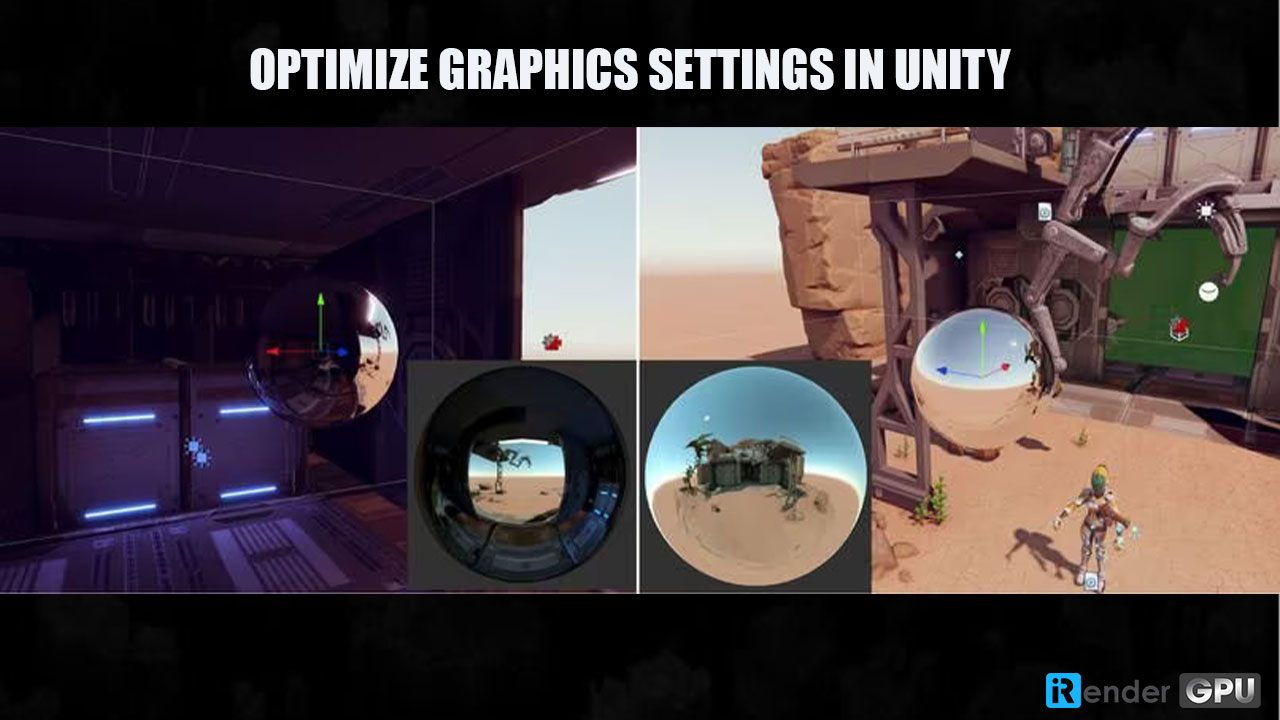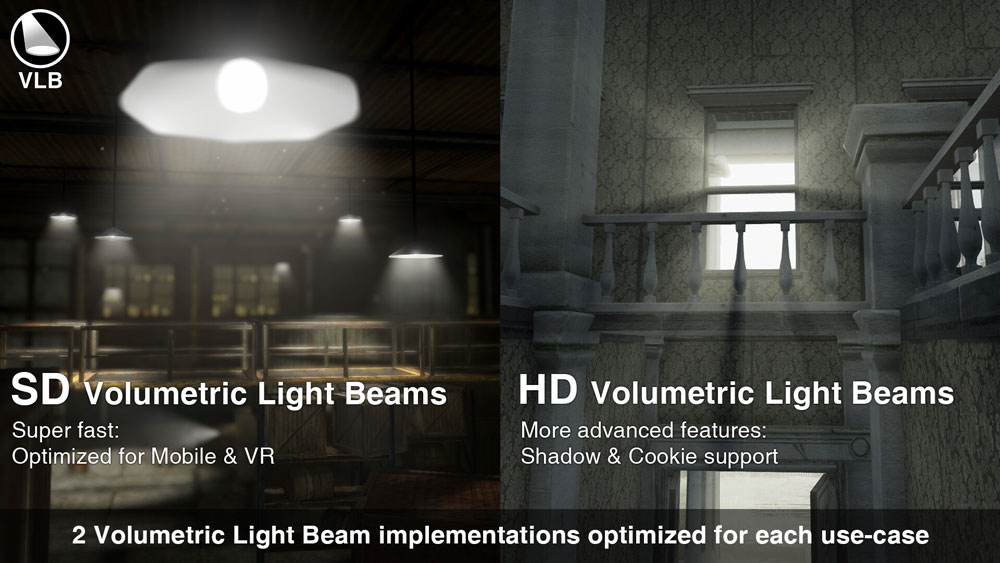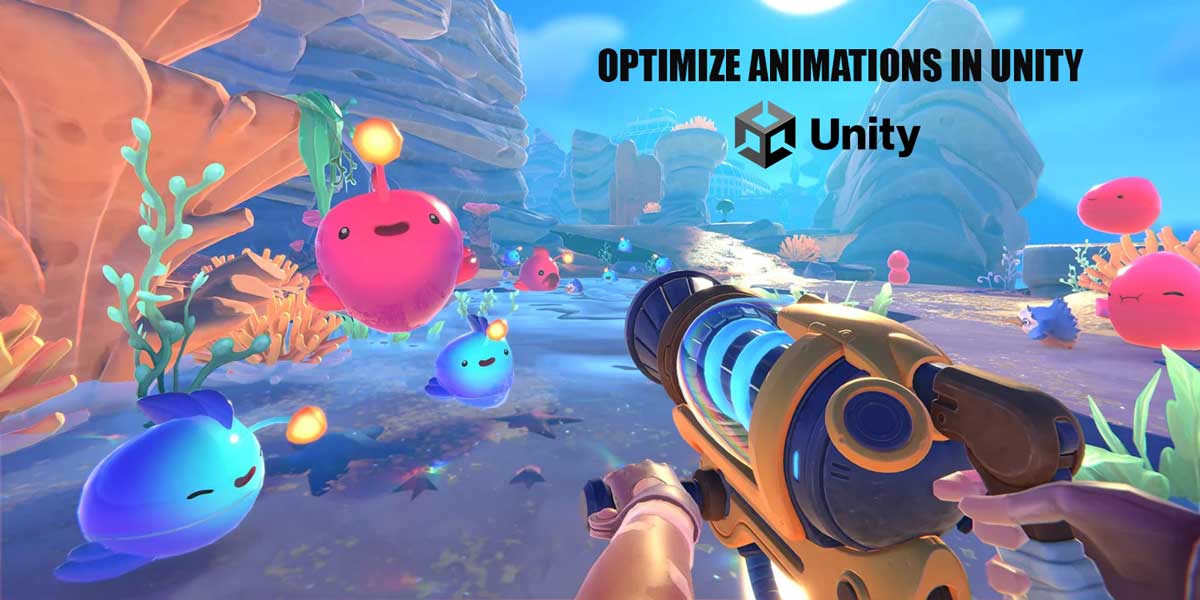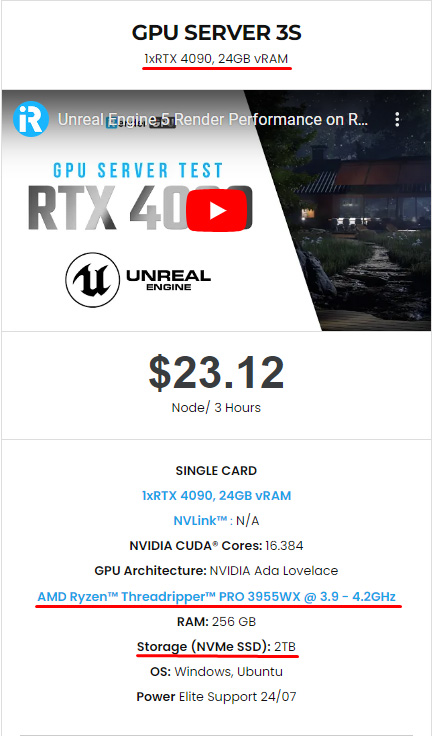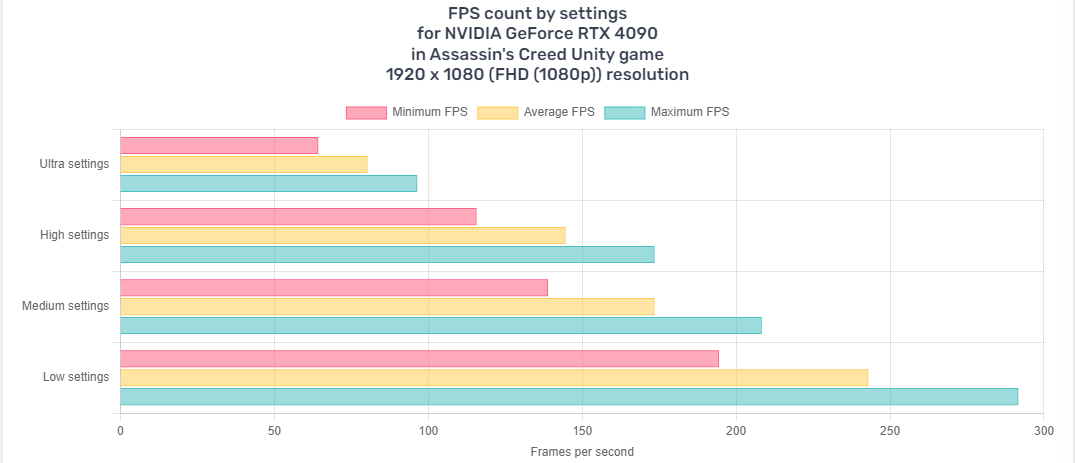Mẹo để tối ưu hóa hiệu suất trong trò chơi Unity
Tối ưu hóa hiệu suất trong các trò chơi Unity là một khía cạnh quan trọng của quá trình phát triển trò chơi. Tối ưu hóa hiệu suất hiệu quả đảm bảo trò chơi chạy mượt mà, mang lại trải nghiệm nhập vai và đáp ứng được kỳ vọng của người chơi. Trong blog hôm nay, chúng ta sẽ khám phá một loạt các mẹo và phương pháp hay nhất để tối ưu hóa hiệu suất trong các trò chơi Unity. Những mẹo này bao gồm nhiều lĩnh vực khác nhau như quản lý tài sản, tối ưu hóa đồ họa, hiệu quả mã và sử dụng các công cụ của Unity để nâng cao hiệu suất tổng thể của trò chơi. Bằng cách hiểu và triển khai các chiến lược này, các nhà phát triển trò chơi có thể tạo ra các trò chơi Unity hiệu suất cao, mang đến cho khán giả của họ trải nghiệm chơi game hấp dẫn và liền mạch.
Hãy cùng tìm hiểu những mẹo hữu ích này để tối ưu hóa hiệu suất trong các trò chơi Unity với iRender nhé!
Tối ưu hóa cài đặt đồ họa
Cài đặt đồ họa có thể có tác động đáng kể đến hiệu suất trò chơi của bạn. Bạn sẽ muốn tối ưu hóa các cài đặt này để giúp cải thiện chất lượng hình ảnh và đảm bảo trải nghiệm mượt mà. Ngoài ra, việc giảm độ phân giải kết cấu có thể tiết kiệm bộ nhớ.
Độ phân giải và nén kết cấu là những yếu tố quan trọng cần cân nhắc khi tối ưu hóa cài đặt đồ họa. Kết cấu có độ phân giải cao có thể chiếm nhiều bộ nhớ, đặc biệt là trên các thiết bị có tài nguyên hạn chế. Bạn nên sử dụng các định dạng nén kết cấu như DXT1, DXT5 hoặc ASTC để giảm dung lượng bộ nhớ của kết cấu mà không làm giảm đáng kể chất lượng của chúng.
Các hiệu ứng hậu xử lý, chẳng hạn như hiệu ứng nở hoa, làm mờ chuyển động và che khuất xung quanh, có thể tăng thêm sức hấp dẫn trực quan đáng kể cho trò chơi của bạn. Tuy nhiên, chúng cũng đi kèm với chi phí hiệu suất. Bạn cần xem xét những yếu tố nào là thiết yếu đối với phong cách trực quan của trò chơi và vô hiệu hóa bất kỳ hiệu ứng nào không mang lại sự cải thiện có ý nghĩa cho trải nghiệm của người chơi.
Trên thực tế, hiệu suất và độ trung thực hình ảnh khác nhau tùy theo các cấu hình phần cứng khác nhau. Mỗi thiết lập sẽ tạo ra chất lượng kết cấu, độ phân giải bóng, khử răng cưa, v.v. khác nhau. Bằng cách cấu hình các thiết lập chất lượng phù hợp hoặc điều chỉnh các thiết lập trong Unity, bạn có thể đảm bảo trò chơi của mình hoạt động tốt trên các thiết bị cấp thấp trong khi vẫn cung cấp chất lượng hình ảnh cao.
Hệ thống quản lý bộ nhớ
Memory management (Nguồn hình ảnh: Aaron Hibberd)
Rò rỉ bộ nhớ xảy ra khi bộ nhớ được phân bổ nhưng không được giải phóng đúng cách, dẫn đến việc sử dụng bộ nhớ tăng theo thời gian. Do đó, quản lý bộ nhớ hiệu quả là rất quan trọng để tránh các vấn đề không cần thiết. Quản lý đúng cách sẽ đảm bảo trò chơi của bạn chạy mượt mà mà không bị chậm đột ngột. Việc gộp các đối tượng thường xuyên sử dụng sẽ giảm chi phí khởi tạo và hủy liên tục, đồng thời sử dụng phương thức Resources.UnloadUnusedAssets có thể giải phóng bộ nhớ chưa sử dụng, giúp trò chơi của bạn chạy hiệu quả. Trong Unity, có nhiều yếu tố ảnh hưởng đến rò rỉ bộ nhớ, vì vậy bạn cần theo dõi chúng thường xuyên để giải quyết kịp thời nhằm duy trì hiệu suất ổn định.
Phương thức Resources.UnloadUnusedAssets trong Unity có thể giúp giải phóng bộ nhớ chưa sử dụng bằng cách giải phóng các tài sản không còn cần thiết. Kỹ thuật này đặc biệt có lợi trong các cảnh có tải tài sản nặng hoặc khi chuyển đổi giữa các cảnh. Bạn có thể tránh các đột biến bộ nhớ và giảm mức sử dụng bộ nhớ bằng cách thực thi Resources.UnloadUnusedAssets thường xuyên.
Sử dụng hiệu quả ánh sáng
Nguồn hình ảnh: Unity Discussion
Ánh sáng có thể ảnh hưởng đáng kể đến hiệu suất. Các phương pháp chiếu sáng hiệu quả có thể giúp cải thiện chất lượng hình ảnh trong khi giảm tải tính toán. Đầu dò ánh sáng và đầu dò phản xạ có thể cải thiện hiệu ứng ánh sáng trong khi vẫn duy trì chất lượng hình ảnh. Để cải thiện tốc độ, hãy giới hạn số lượng ánh sáng thời gian thực và sử dụng kết xuất trễ cho các cảnh phức tạp. Ánh sáng được tính toán trước và lưu trữ sẵn trong cảnh 3D bao gồm xử lý trước dữ liệu chiếu sáng và lưu trữ dữ liệu đó trong bản đồ ánh sáng, sau đó được áp dụng cho cảnh khi chạy. Phương pháp này có thể giảm đáng kể tải tính toán của các phép tính ánh sáng, đặc biệt là trong các thiết lập tĩnh. Hệ thống chiếu sáng của Unity bao gồm các tính năng chẳng hạn như chiếu sáng toàn cục và chiếu sáng bóng. Thông tin chiếu sáng cho phép bạn tạo hiệu ứng ánh sáng chất lượng cao trong khi giảm tác động đến hiệu suất thời gian chạy.
Tối ưu hóa hoạt ảnh
Nguồn hình ảnh: Game-ACE
Hoạt ảnh là một phần quan trọng của nhiều trò chơi, nhưng chúng cũng có thể làm giảm hiệu suất đáng kể nếu không được tối ưu hóa đúng cách. Để tối ưu hóa hoạt ảnh của bạn mà không làm giảm chất lượng hình ảnh, bạn nên sử dụng GPU Skinning cho các hoạt ảnh phức tạp. Điều này cải thiện hiệu suất và giảm tải CPU. GPU Skinning có thể cải thiện hiệu suất, đặc biệt là khi bạn cần phát nhiều hoạt ảnh phức tạp cùng lúc.
Ngoài ra, hãy cân nhắc sử dụng các kỹ thuật mức độ chi tiết (LOD) cho hoạt ảnh. Tối ưu hóa hoạt ảnh có thể đơn giản như đơn giản hóa cấu trúc hoạt ảnh và loại bỏ các chi tiết không cần thiết như xương và bộ điều khiển. Một kỹ thuật tối ưu hóa khác là nén hoạt ảnh. Theo cách này, bạn có thể giảm dấu chân bộ nhớ và cải thiện hiệu suất. Unity cung cấp một số tùy chọn để nén hoạt ảnh bao gồm khung hình chính và tối ưu hóa đường cong.
Hệ thống quản lý LOD (Mức độ chi tiết)
Make Games without coding (Nguồn hình ảnh: Stargames Studio)
Quản lý Mức độ Chi tiết (LOD) đề cập đến quá trình kiểm soát mức độ chi tiết hoặc mức độ chi tiết trong trực quan hóa hoặc phân tích dữ liệu. Trong đồ họa máy tính và mô hình hóa 3D, quản lý LOD liên quan đến việc hiển thị các đối tượng với các mức độ chi tiết khác nhau dựa trên các yếu tố như khoảng cách từ người xem, khả năng kết xuất hoặc hiệu suất hệ thống. Trong phân tích dữ liệu, quản lý LOD có thể liên quan đến việc tổng hợp dữ liệu thành các mức độ chi tiết khác nhau để trực quan hóa và phân tích tốt hơn, chẳng hạn như tóm tắt dữ liệu ở các mức độ chi tiết khác nhau như hàng ngày, hàng tháng hoặc hàng năm. Cuối cùng, quản lý LOD nhằm mục đích tối ưu hóa hiệu suất và nâng cao trải nghiệm của người dùng bằng cách điều chỉnh động mức độ chi tiết dựa trên bối cảnh hoặc yêu cầu cụ thể.
Tổng kết
Khi nói đến việc tối ưu hóa hiệu suất trong các trò chơi Unity, một cách tiếp cận toàn diện là điều cần thiết. Bằng cách tập trung vào nhiều khía cạnh như mã, tài sản và tối ưu hóa dành riêng cho nền tảng, các nhà phát triển có thể đảm bảo rằng trò chơi của họ chạy mượt mà trên nhiều thiết bị khác nhau. Ngoài ra, việc tận dụng các công cụ tích hợp của Unity để lập hồ sơ và tối ưu hóa là rất quan trọng để xác định các nút thắt cổ chai và triển khai các cải tiến có mục tiêu. Từ hiệu quả viết kịch bản đến tối ưu hóa tài sản và các cân nhắc dành riêng cho nền tảng, mỗi lĩnh vực đều đóng vai trò quan trọng trong việc nâng cao hiệu suất tổng thể của các trò chơi Unity. Với việc thử nghiệm và lặp lại liên tục trên các cấu hình phần cứng khác nhau, các nhà phát triển có thể mang đến trải nghiệm chơi trò chơi tối ưu và thú vị cho người chơi của họ, bất kể nền tảng nào.
iRender - Render Farm tốt nhất và uy tín cho Unity
Trước hết, iRender – dịch vụ kết xuất đám mây tốt nhất, cung cấp máy chủ cấu hình cao giúp tăng tốc độ kết xuất CPU và GPU. Chúng tôi hiện hỗ trợ tất cả các phần mềm trên thị trường. iRender cung cấp từ 1/2/4/6/8 RTX 4090 và 8 máy chủ RTX 3090. Tất cả các máy chủ tại iRender cũng được trang bị AMD Ryzen™ Threadripper™ PRO 3955WX @ 3,9 – 4,2GHz hoặc AMD Ryzen™ Threadripper™ PRO 5975WX @ 3,6 – 4,5GHz, RAM 256GB, SSD NVMe lưu trữ 2TB.
Unity thường sử dụng một GPU để render cảnh và một GPU khác để nướng lightmap. Vì vậy, tôi thực sự khuyên bạn nên chọn card đơn 4090 của máy chủ của chúng tôi nếu bạn không cần đến quá trình baked lightmap. Đây là cấu hình của nó:
Khi không có tình trạng nghẽn cổ chai về cấu hình, NVIDIA GeForce RTX 4090 có thể đạt từ 64,3 FPS đến 291,6 FPS mỗi giây khi chạy trò chơi Assassin’s Creed Unity ở độ phân giải 1920 x 1080 (FHD (1080p)). Bạn có thể xem hình dưới đây:
- Ở cài đặt cực cao, NVIDIA GeForce RTX 4090 có thể đạt từ 64,3 FPS đến 96,4 FPS, với mức trung bình khoảng 80,3 FPS.
- Ở cài đặt cao, NVIDIA GeForce RTX 4090 có thể đạt từ 115,7 FPS đến 173,5 FPS, với mức trung bình khoảng 144,6 FPS.
- Ở cài đặt trung bình, NVIDIA GeForce RTX 4090 có thể đạt từ 138,9 FPS đến 208,3 FPS, với mức trung bình khoảng 173,5 FPS.
- Ở cài đặt thấp, NVIDIA GeForce RTX 4090 có thể đạt từ 194,4 FPS đến 291,6 FPS, với mức trung bình khoảng 242,9 FPS.
Ngoài ra, chúng tôi còn có giá linh hoạt cho mọi dự án từ nhỏ đến lớn. Bạn có thể xem video này để ước tính chi phí nhé:
Nếu bạn có bất kỳ bình luận nào về bài viết của chúng tôi, vui lòng liên hệ với chúng tôi qua email [email protected] hoặc Whatsapp: +(84) 916017116.
Chúc bạn đọc một ngày tốt lành!
Nguồn tham khảo: Pinglestudio